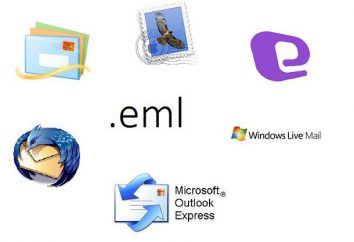Dettagli su come risolvere le colonne in Excel
Oggi parleremo di come risolvere le colonne in Excel. Durante il lavoro con diverse tabelle di dati spesso necessario visualizzare un'intestazione righe o colonne, durante tutto il processo, ad ogni tempo, indipendentemente dalla posizione del puntatore di scorrimento. Per fortuna, in questa applicazione include una funzione speciale che ci può aiutare.
formazione
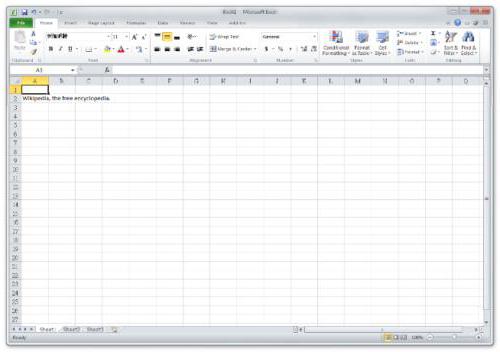 Al fine di risolvere la questione di come risolvere le colonne e righe di Excel, eseguire l'editor tavolo e aprirlo in un file con i dati necessari. Poi, vai alla pagina desiderata del documento.
Al fine di risolvere la questione di come risolvere le colonne e righe di Excel, eseguire l'editor tavolo e aprirlo in un file con i dati necessari. Poi, vai alla pagina desiderata del documento.
istruzione
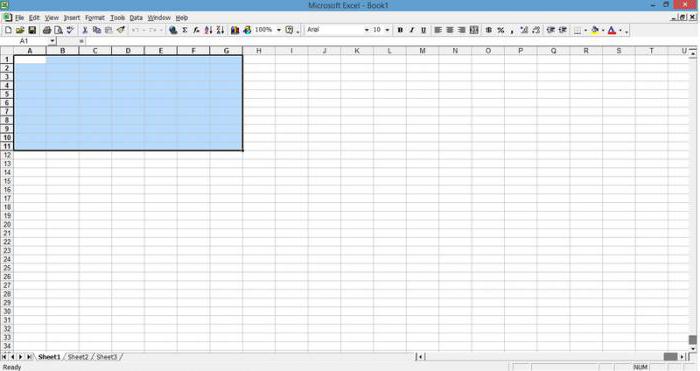 Per iniziare vi dico come risolvere una colonna in Excel, se utilizzato con la versione 2010 o 2007, è fissata colonna sinistra del foglio. "Visualizza" Per fare questo, andare alla scheda denominata. Vi sveliamo l' elenco a discesa che consente di proteggere l'area. Si trova in un gruppo speciale di comandi, unito sotto il nome di "Window". Abbiamo bisogno di una linea di fondo della lista. Esso è responsabile per il fissaggio della prima colonna. Fare clic su di esso il cursore del mouse o selezionato con il tasto con la lettera "d".
Per iniziare vi dico come risolvere una colonna in Excel, se utilizzato con la versione 2010 o 2007, è fissata colonna sinistra del foglio. "Visualizza" Per fare questo, andare alla scheda denominata. Vi sveliamo l' elenco a discesa che consente di proteggere l'area. Si trova in un gruppo speciale di comandi, unito sotto il nome di "Window". Abbiamo bisogno di una linea di fondo della lista. Esso è responsabile per il fissaggio della prima colonna. Fare clic su di esso il cursore del mouse o selezionato con il tasto con la lettera "d".
Andiamo a destra
Ora guardiamo a come risolvere le colonne in Excel, a meno che il primo non è sufficiente. Selezionare la colonna appropriata. Esso deve essere posizionato colonna a destra del gruppo fissato. A questo scopo si clicca il mouse intestazione di colonna bottone sinistro descritto, cioè la cella della riga. Durante hover sui cambiamenti necessari, guarda e si trasforma in una freccia nera. Elenco a discesa "Blocca riquadri", che si trova nella scheda "Visualizza", lo si può trovare nel menu principale dell'editor. Questa volta, selezionare la riga superiore. Si chiama anche "Blocca riquadri." Questo elemento può essere che manchi dal menu. Ciò è possibile se la lista contiene già altra area protetta. Se è così, il posto nella lista decollerà funzione aree sicure. Scegli prima. Poi l'elenco a discesa di nuovo e l'uso erano tornati al suo giusto posto funzione "Blocca riquadri." Se la versione del editor di fogli, "2003", ecco il menu è organizzato in modo diverso. Pertanto, in questo caso selezionando una colonna che segue allacciata, rivelare sezione "Window". Quindi selezionare la linea sotto il nome. Quando necessario per garantire non solo un certo numero di colonne, ma anche diverse linee Le operazioni descritte qui di seguito. Selezionare la prima cella della zona distaccato, vale a dire la parte superiore, a sinistra. Nella prossima versione teatrale di app nel 2007 o 2010 ripetere i passaggi precedenti. Per quanto riguarda la pubblicazione "2003", qui è necessario selezionare il campo "Blocco" nella sezione "Finestra".
Caratteristiche aggiuntive
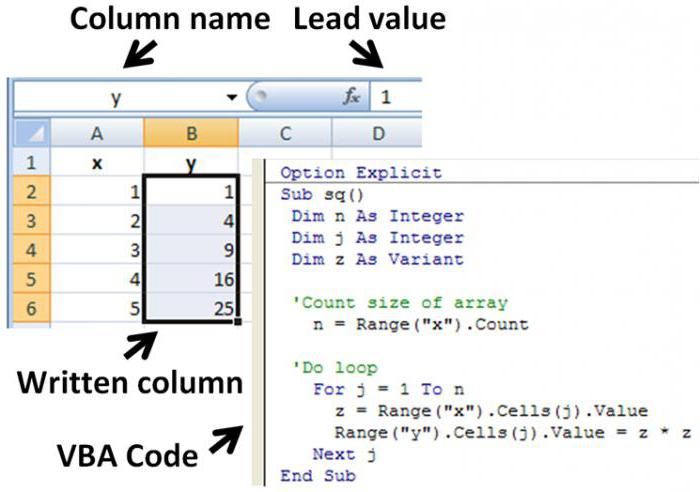 Ora che sapete come risolvere le colonne di Excel, ma anche voi non potete fare a meno l'aggiunta di un nuovo documento di righe o colonne. Quindi stiamo lanciando un documento in cui sono previsti tali variazioni, e per creare la tabella necessaria. Salvare il materiale, dandogli un nome qualsiasi. Nella cella che si trova a destra della tabella, inserire il valore o il testo. Aggiunta di una colonna con il mouse. Spostare l'etichetta giusta che cambia dimensioni. Si trova nell'angolo in basso a destra della tabella. Così, verranno aggiunte le colonne. Determinare la posizione per l'immissione di nuovi elementi richiesti in anticipo. Evidenziato il posto giusto. Il numero delle celle selezionate deve essere uguale al numero di grafico vuoto, che intendiamo aggiungere. Se si desidera inserire gli elementi non adiacenti, tenere premuto il tasto CTRL durante la selezione. Procedere alla scheda "Home", utilizzare le "celle" di gruppo. Fare clic sulla freccia accanto alla funzione "Incolla". Così abbiamo capito come risolvere le colonne in Excel.
Ora che sapete come risolvere le colonne di Excel, ma anche voi non potete fare a meno l'aggiunta di un nuovo documento di righe o colonne. Quindi stiamo lanciando un documento in cui sono previsti tali variazioni, e per creare la tabella necessaria. Salvare il materiale, dandogli un nome qualsiasi. Nella cella che si trova a destra della tabella, inserire il valore o il testo. Aggiunta di una colonna con il mouse. Spostare l'etichetta giusta che cambia dimensioni. Si trova nell'angolo in basso a destra della tabella. Così, verranno aggiunte le colonne. Determinare la posizione per l'immissione di nuovi elementi richiesti in anticipo. Evidenziato il posto giusto. Il numero delle celle selezionate deve essere uguale al numero di grafico vuoto, che intendiamo aggiungere. Se si desidera inserire gli elementi non adiacenti, tenere premuto il tasto CTRL durante la selezione. Procedere alla scheda "Home", utilizzare le "celle" di gruppo. Fare clic sulla freccia accanto alla funzione "Incolla". Così abbiamo capito come risolvere le colonne in Excel.